Google Chrome में मटीरियल डिज़ाइन रीफ़्रेश सक्षम करें
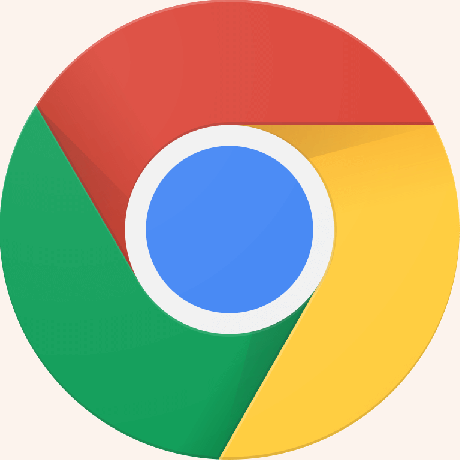
संस्करण 68 से शुरू होकर, Google Chrome में सामग्री डिज़ाइन UI का एक नया संस्करण शामिल है जो डिफ़ॉल्ट रूप से सक्षम नहीं है। इस लेख में, हम देखेंगे कि इसे कैसे सक्रिय किया जाए।
नया संस्करण ब्राउज़र के वर्तमान विकास संस्करण में देखा जा सकता है, जहां यह डिफ़ॉल्ट रूप से सक्षम होता है। आपने लेख पढ़ते समय इसे देखा होगा Google क्रोम में पिक्चर-इन-पिक्चर मोड सक्षम करें.
यदि आप नया रूप पसंद करते हैं, तो आप इसे अभी सक्षम कर सकते हैं। इसे एक विशेष ध्वज के साथ सक्रिय किया जा सकता है।
Google Chrome कई उपयोगी विकल्पों के साथ आता है जो प्रयोगात्मक हैं। वे नियमित उपयोगकर्ताओं द्वारा उपयोग नहीं किए जाने वाले हैं, लेकिन उत्साही और परीक्षक उन्हें आसानी से चालू कर सकते हैं। ये प्रयोगात्मक सुविधाएं अतिरिक्त कार्यक्षमता को सक्षम करके क्रोम ब्राउज़र के उपयोगकर्ता अनुभव में उल्लेखनीय रूप से सुधार कर सकती हैं।
एक विशेष ध्वज है जो ब्राउज़र की विंडो के शीर्ष फ्रेम के लिए नई 'ताज़ा करें' शैली को सक्रिय करने की अनुमति देता है। आइए देखें कि यह कैसे किया जा सकता है।
Google Chrome में मटीरियल डिज़ाइन रीफ़्रेश सक्षम करने के लिए, निम्न कार्य करें।
- गूगल क्रोम ब्राउज़र खोलें और एड्रेस बार में निम्न टेक्स्ट टाइप करें:
क्रोम://झंडे/#टॉप-क्रोम-एमडी
यह सीधे संबंधित सेटिंग के साथ फ़्लैग पेज को खोलेगा।
- सेटिंग को "ब्राउज़र के शीर्ष क्रोम में सामग्री डिज़ाइन" कहा जाता है। यह आपको एक ड्रॉप डाउन सूची से वांछित इंटरफ़ेस उपस्थिति चुनने की अनुमति देता है। इसे 'ताज़ा करें' पर सेट करें।
- Google Chrome को मैन्युअल रूप से बंद करके पुनरारंभ करें या आप पुन: लॉन्च बटन का भी उपयोग कर सकते हैं जो पृष्ठ के बिल्कुल नीचे दिखाई देगा।
Google क्रोम इस प्रकार दिखेगा।
उल्लेख ध्वज के लिए अन्य संभावित मूल्य हैं:
- चूक जाना
- सामान्य - सीपी/फ्लिप उपकरणों के लिए
- हाइब्रिड (पूर्व में टच) - टच स्क्रीन उपकरणों के लिए
- ऑटो - ब्राउज़र को निर्णय लेने की अनुमति देता है।
- टच करने योग्य - टच स्क्रीन उपकरणों के लिए नया एकीकृत इंटरफ़ेस।
- ताज़ा करें - सामग्री डिज़ाइन ताज़ा करें
- टच करने योग्य रिफ्रेश - अतिरिक्त पैडिंग के साथ मटीरियल डिज़ाइन रिफ्रेश।
बस, इतना ही।
टिप्पणियों में इस नए डिज़ाइन के बारे में अपने इंप्रेशन साझा करने के लिए स्वतंत्र महसूस करें।


